���������Maya������Lobo����ɫ(3)
��Դ��CG��
���ߣ�YaroslavGrigorash
�������ߣ�Yaroslav Grigorash
����ʹ��ܛ����Maya���� ZBrush

������Һ�!�ܸ��d���c�ゃ�����҄�(chu��ng)���@����ɫ�Ĺ�������——“Lobo”�������O(sh��)Ӌ�汾��
������(d��ng)�қQ����(chu��ng)��DC Universe��һ�������Ľ�ɫ——“Lobo”�ĕr�����������R���ĵ�һ���������ҵĄ�(chu��ng)��Ҫ�cԭ���������ͬ�����ҵ���ҪĿ���DŽ�(chu��ng)��һ����o(j��)�^���“Lobo”�İ汾�������������Ҽ�ȻҪ��׃�������g�����Ǟ�ʲô��ͬ�r��׃�����������^ԇԇ��?

�����D01
��������
�����қQ����׃?n��i)������ò��һ���������������Լ����P(gu��n)���@����ɫ�İ汾�����@���汾������ŭ�������TĦ��܇��������˹���������I���ƻ������ĵ����@ЩԪ�ص��ں�����
��������(d��ng)�����o���������қQ�����@������׃������һЩ……���������������ı��|(zh��)����

�����D02
������ģ
�����Q���@������֮�������Ҵ��_maya����Ȼ������w����ģ������Ȼ���������_ZBrush����������һЩ�����ĵ�������_ԭ�͵��Π��������@֮���Ҍ�Ч���Dݔ����maya������maya���^�m(x��)��(chu��ng)��һЩ�ɫ��������һЩ�����
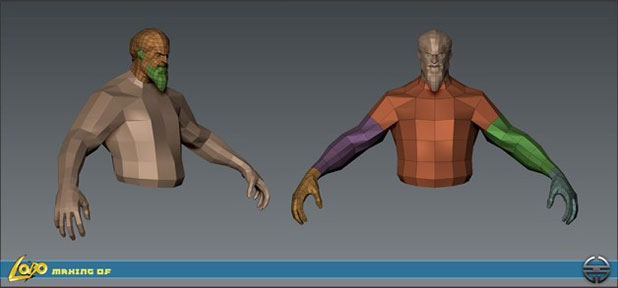
�����D03
������������ĕr���қQ�������ò��ρ��ѷe������Ҳ����������������_��Ԫ����������
�������Ǖr���ұ�Rage(Idܛ���е�һ�������Ͼ����Α�)��Ӱ��������@���Αl(f��)����ʹ�þֲ�������ģ��������С�K������(x��)����Ӳ߅������ͻ������

�D04

�D05

�����D06
��������cZBrush ͨ��
�����������еIJ��ֵĽ�ģ֮�������Ұ��@Щ��(d��o)�뵽ZBrush������Ϊ�(d��)���ӹ�������Ȼ���_ʼһ��һ���ĵ�̣���ģ�������������ļ�(x��)��(ji��)—���y�������������^�l(f��)������������ް��ȵ�����
���������w�IJ��������Ҟ������������Ƥ�w�y���քe�����ˈD�����������A���ҵ�ZTL��ʽ���ļ��д��60�f(����������)����

�D07

�D08

�D09

�����D10
�������A(ch��)��߅��ģ��
�����߶�߅��ģ������͵�̺��˺�������һ��һ���،�(d��o)����OBJ��ʽ���ļ��������еIJ��ֶ���(d��o)��maya�к���������ҵͶ�߅�ε����������Ұ��@Щ���ֽM�ϳɉK�����_ʼ��maya�Ę�(bi��o)��(zh��n)���ߞ��߅�ν�ģ������?f��)������Ͷ�߅���������Ժ������^�m(x��)��maya��UV�N�D����
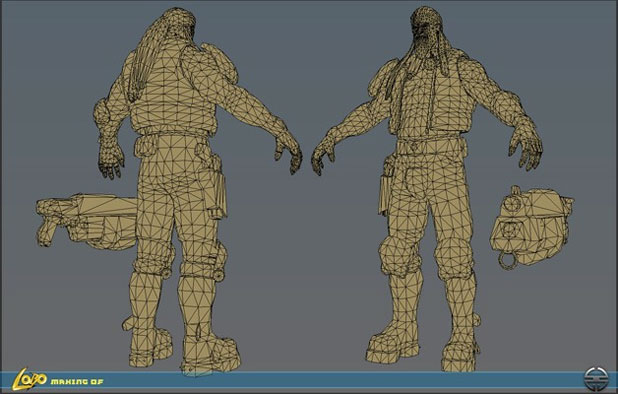
�D11
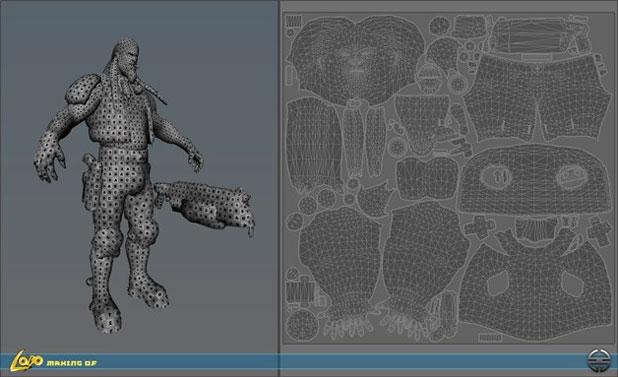
�����D12
�����Ͷ�߅��ģ�����ú���ݔ���@Щ���ֿ���֮ǰ������һЩ��(zh��n)�乤����������Щ���ܕ��ڿ��Ʒ����N�D����Cavity�N�D�ͭh(hu��n)���ړ��N�D�r�a(ch��n)�������e�`�IJ��ֶ���һ�����ط��_������
�����������еĵͶ�߅�ζ����骚(d��)���IJ��ַքeݔ�������@�Ӿ�ʹ��(f��)��׃�ø��������Ҹ��Ӿ��п��A(y��)Ҋ������ͨ�^�@�N����������ݔ���W(w��ng)���M(j��n)�п���֮ǰ�������������Ա��⌢������“��׃”�����@����ʹ�������������Ƀ�����߀Ҫ������ӛ�ڱ����R��ǵ�Ӳ߅!

�����D13
������(f��)��
�������е��N�D������XNormal�������������ֽM�Ա��ⰵ�c(di��n)�ͅ^(q��)������e�`������Ҫ�Ǟ����@Щ���������(d��)�����·��K��������̫���������ȵ�����
�������ҵ�����Щ�r���(f��)�Ƴ����ļ��]���҂��������ô�Ƀ������������������е��N�D֮��������Photoshop�Ќ��N�D���˺ϲ����坍����

�����D14
�����N�D
������ɫ�N�D�IJ��E���£�
����1�������A(ch��)�ɫ/ģʽ����
����2����������/��ֵ��ɫ�{(di��o)��׃������
����3������AO/Cavity�N�D�������c(di��n)�������۵�(��׃�������ֵ�ֵ������Ƥ�w—���C(j��)�Ͳ�ɫ��AO)����
����4�������{(di��o)��(ji��)�D��(����)������������������ĵط������Ӹ�����������
����5���{(di��o)��һЩ�������Ӹ���ļ�(x��)��(ji��)������һ���s�����������N�D����
��������һ����(bi��o)ӛ�ɫ�N�D��������һ���߹��N�D����߀��������ɫ��/Ͷ��{(di��o)���D�������{(di��o)������
������߀��Marmoset Toolbag's SkinShader��(chu��ng)����һ����������Է��x����ͬ�ľW(w��ng)����е��·����ֵ�“SSS”Ч������
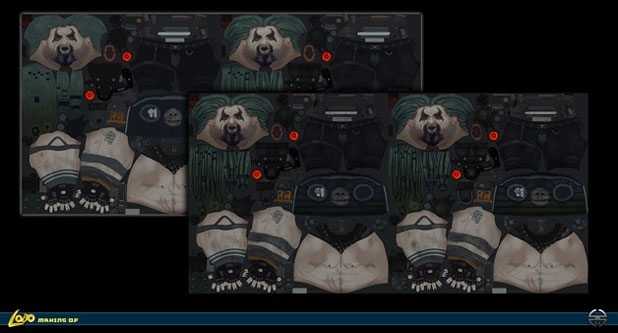
�D15
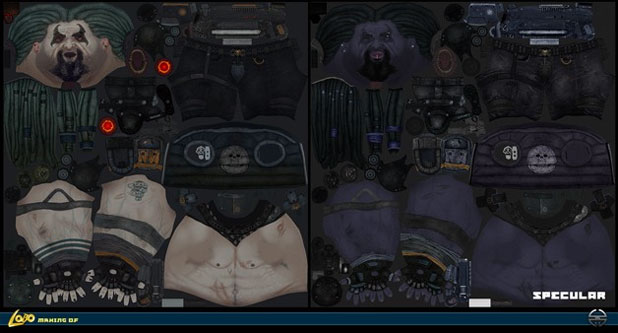
�D16
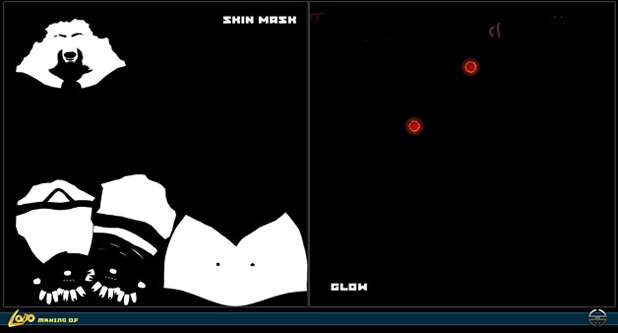
�����D17
��������Ч���D����Marmoset Toolbag 1.02����ɵ�������ɫ���N�DЧ����D18����

�����D18
����Maya������
������ͬ���õ�maya��Lobo���������ú��ε��x���һЩ�P�|����ͬ�r������Ƥ����������������!�]������Ҳ����Ҫ�κ������ď�(f��)�s��������

�����D19
������Marmoset Toolbag ����Ⱦ
������������͵Ľ�ɫ��Ⱦ��Ҳ���õ�Marmoset Toolbag�����D20a-b�@ʾ���ҵ���Ⱦ�x헿�����߀�������O(sh��)���������_Shadows��(f��)�x����ʹ���˃ɷN�ӑB(t��i)��Դ(���)����
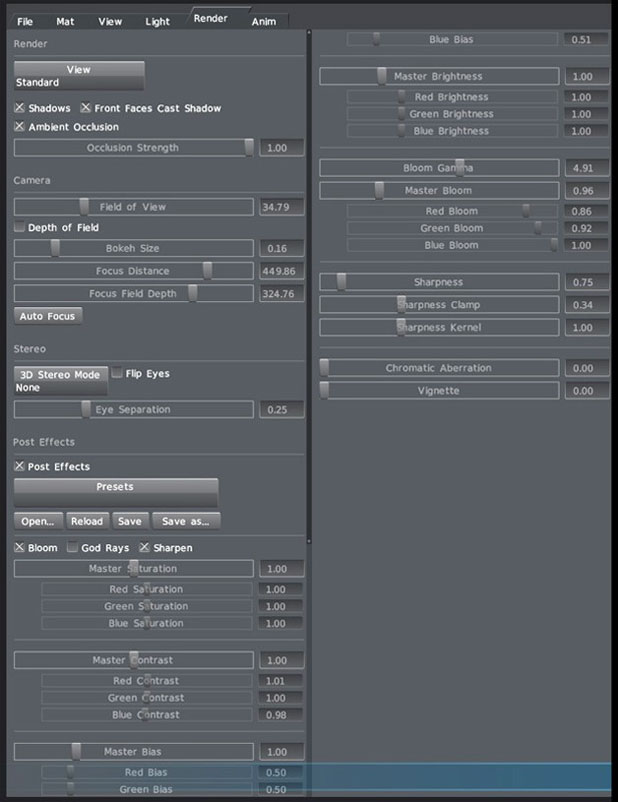
�D20
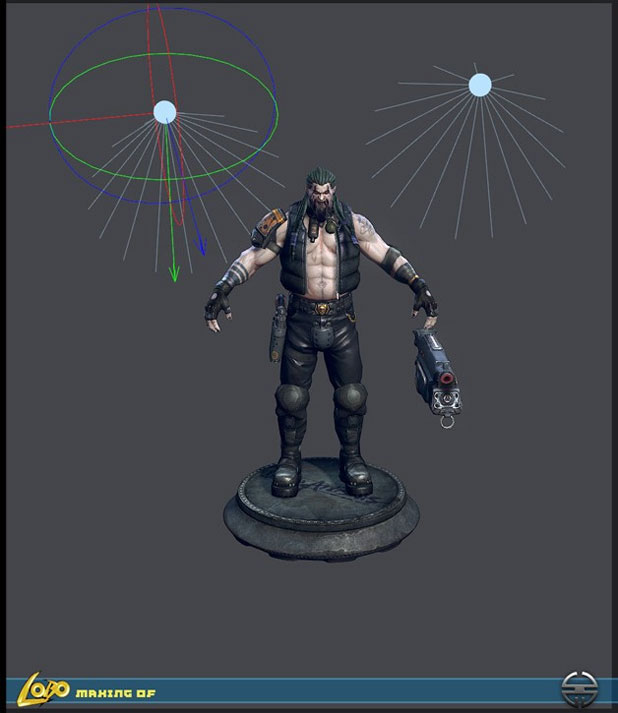
�D21

�D22

������K���D